如何删除PDF文档中的一页或多页
1、光标点击pdf文件,右击选择打开方式,勾选WPS软件。
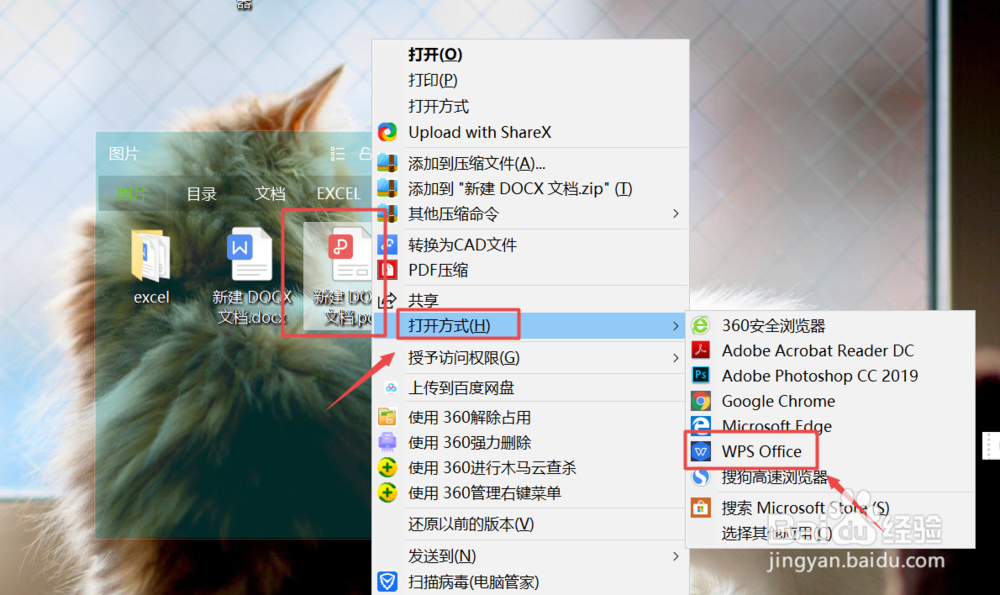
2、界面切换,点击右侧的图片图标,进入缩略图预览模式。

3、界面上下拖动,选择一个页面,右击点击删除页面。

4、界面提示,删除单个页面,选择第1个选项,点击确定。

5、删除多个页面,点击下方自定义删除页面,输入页码用逗号隔开,点击下方确定。
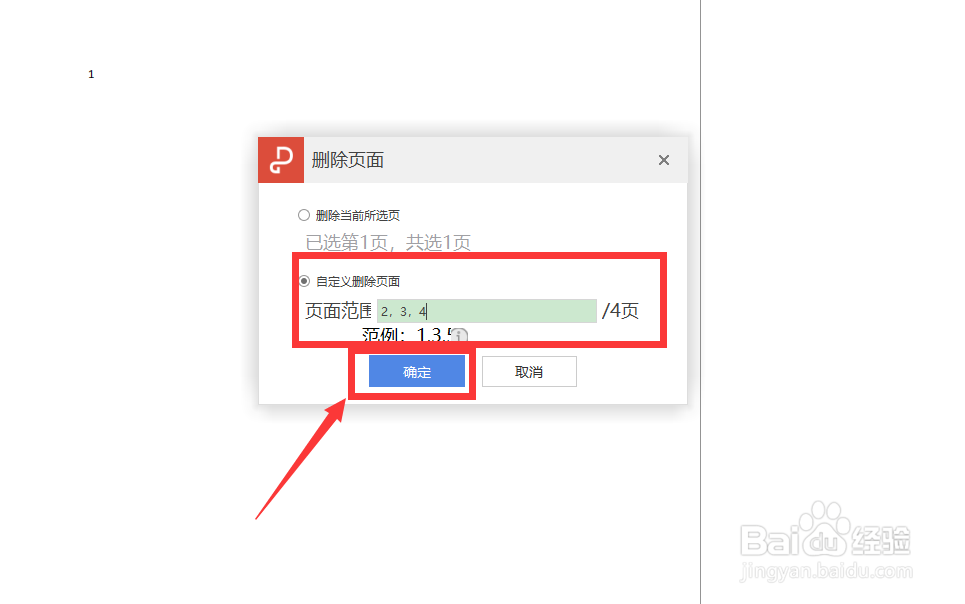
6、界面跳出提示,点击确定图标。

7、可以在缩略图里面看到删除后的效果,点击左上方的保存图标,对编辑文档进行保存。

8、方法总结:
1、点击pdf文件,右击选择打开方式,勾选WPS软件
2、点击右侧的图片,进入缩略图预览模式
3、选择一个页面,右击点击删除页面
4、删除单个页面,选择第1个选项,点击确定
5、点击自定义删除页面,输入页码用逗号隔开,点击下方确定
6、点击确定图标
7、点击保存图标

声明:本网站引用、摘录或转载内容仅供网站访问者交流或参考,不代表本站立场,如存在版权或非法内容,请联系站长删除,联系邮箱:site.kefu@qq.com。